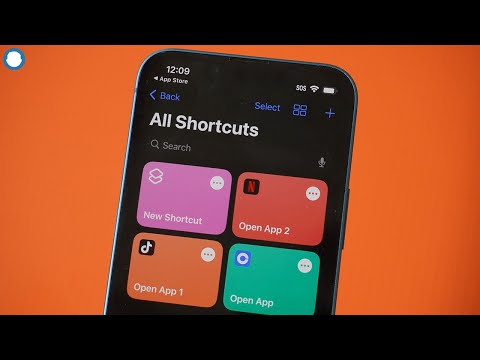Virtuali garso kabelė, 20 metų programinė įranga, iš pradžių parašyta "Windows 98", vis dar pasilieka šiandien. Jis sukuria virtualųjį ryšį tarp jūsų išvesties ir įvesties-siuntimo garso į išvestį, ir jis pasirodo kaip įvestis. Tai naudinga, jei norite įrašyti darbalaukio garso įrašą į maišymą ir mėginių ėmimą, bet taip pat, jei norite groti dalykus per mikrofoną. Pavyzdžiui, žaidimuose jūs galite tai panaudoti, kad sutrikdytumėte savo komandos draugus naudodami muziką žaidimuose, o kol tai nėra kažkas, su kuria mes pritariame, technologijos yra gana kietos.
Norėdami pradėti, eikite į "VB Audio" svetainę ir atsisiųskite "VB-Cable". Norite išgauti atsisiuntimą, dešiniuoju pelės mygtuku spustelėkite failą "VBCABLE_Setup_x64" ir paleiskite jį kaip administratorių.


Norėdami jį naudoti, dešiniuoju pelės mygtuku spustelėkite garso piktogramą savo sistemos dėkle ir spustelėkite komandą "Garsai".